れっつの たまる家計簿 開発日誌
れっつ さんの家計簿日誌
2010-02-11
たまる家計簿 × google adsence 設定方法
たまる家計簿では、google adsence の情報を登録すると、 日記を書いて読んでくれる方が多くなった場合、 コミュニティに参加する人が増えた場合(コミュニティに関する仕組みはまだ構想段階です)に、google adsence の収益が発生する仕組みになっています。
たまる家計簿でgoogle adsenceの設定をする方法をきちんと書いていなかったので、今回まとめて書こうと思います。
1. google adsence のホームページにアクセスします。
google adsence のホームページ はこちらです。
もし、リンク切れの場合は、google で検索してください。

右下の方に、google adsence の広告収入を得るまでの流れが書いてあります。
たまる家計簿では、①アカウントを登録 ②たまる家計簿にアカウント情報を登録、の2ステップで収益を得ることが出来ます。
2. アカウント登録を開始します。
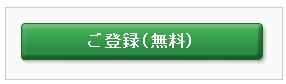
ページ右上のボタンをクリックしてください。
3.次のページで、ウェブサイトの情報を入力します。
「ウェブサイトのURL」には、各個人の日記のトップページを記載してください。
個人の日記のトップページは、
「http://」 + 「ログインID」 + 「.ta-maru.jp」 です。
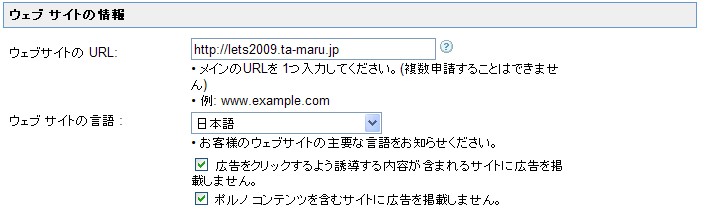
4.連絡先情報を入力します。
自分の氏名、住所などを入力します。
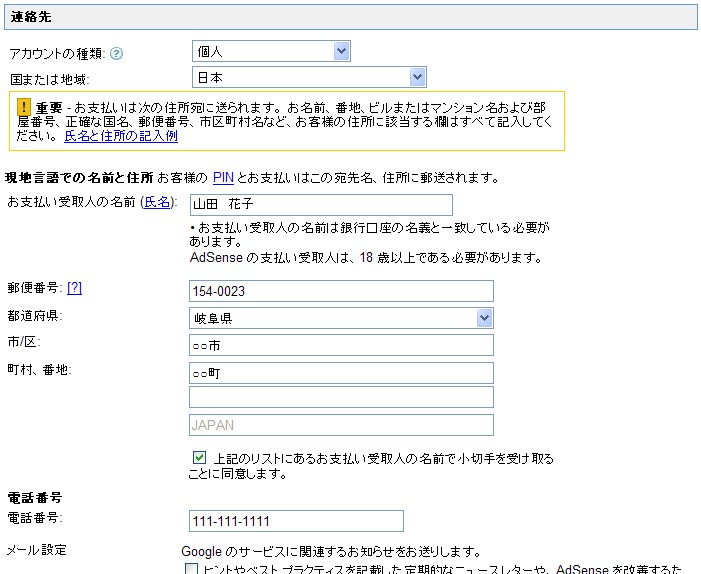
5.ポリシーを確認してチェックします。
確認してチェックを全て入れてください。
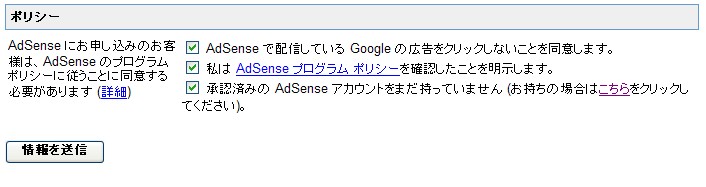
ここで特に重要なこと!!設定が終わって、配信が始まってからの話ですが、自分では自分の日記の広告をクリックしないでください!!絶対守ってくださいね。
また、日記の内容に、「google の宣伝をクリックしてください!!」みたいな表現を使うのは、ルール違反です。絶対にやめましょう。
あと少しで一万円になる収益がある日突然発生しなくなる恐れがありますので、絶対だめですよ!
6.アカウント情報を登録します。
すでに他のgoogle のサービスを使用している場合は、上のチェックを、利用していない場合は下のチェックをクリックして、指示に従ってメールアドレスなどを登録していってください。

7.アカウント登録完了
以下の画面が出れば、アカウントの登録が完了です。しばらく審査結果のメールをお待ちください。

8.審査結果のメールが送信されてきたら、再度 google adsence のホームページにアクセスして、google adsene にログインします。
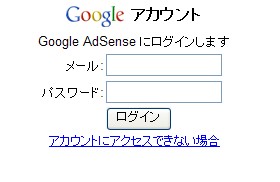
9. 運営者IDを確認して、コピーします。
ログインした後のページの右上に、「サイト運営者ID」(pub-xxxxxxxxxxxx)が表示されます。これを、たまる家計簿に登録する必要がありますので、メモするか、コピーしてください。
10.たまる会員登録・ログインする
たまる家計簿 にアクセスし、ログインします。会員登録をしていない場合は、たまる家計簿新規会員登録 から会員登録をしてください。
11.メニューの「設定」-「日記」-「日記設定」を選択して、日記設定画面を開きます。
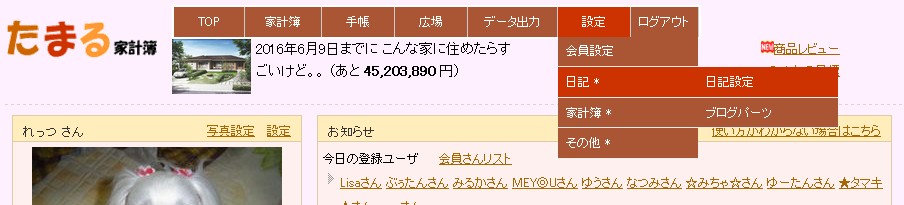
12.google adsence 設定に、先ほどの「運営者ID」を入力して、登録ボタンを押します。

13. これで登録完了です。後は日記を書いたり、コミュニティを盛り上げることで収益が発生します。
WEBの副収入はなかなか増えにくいですが、一度増えるとある程度ほっておいても安定して発生します。根気強く粘り強くがんばってみてくださいね。
月間アーカイブ
- 2008年08月
- 2008年09月
- 2008年10月
- 2008年11月
- 2008年12月
- 2009年01月
- 2009年02月
- 2009年03月
- 2009年04月
- 2009年05月
- 2009年06月
- 2009年07月
- 2009年08月
- 2009年09月
- 2009年10月
- 2009年11月
- 2009年12月
- 2010年01月
- 2010年02月
- 2010年03月
- 2010年04月
- 2010年05月
- 2010年06月
- 2010年07月
- 2010年08月
- 2010年09月
- 2010年10月
- 2010年11月
- 2010年12月
- 2011年01月
- 2011年02月
- 2011年03月
- 2011年04月
- 2011年05月
- 2011年06月
- 2011年07月
- 2011年09月
- 2011年12月
- 2012年01月
- 2012年04月
- 2012年05月
- 2012年06月
- 2012年11月
- 2013年01月
- 2013年04月
- 2013年09月
- 2013年12月
- 2014年03月
- 2014年05月
- 2014年06月
- 2014年08月
- 2015年03月
- 2015年12月
- 2016年12月
- 2017年07月
- 2017年11月
- 2020年12月
- 2021年05月
- 2022年07月
- 2022年10月